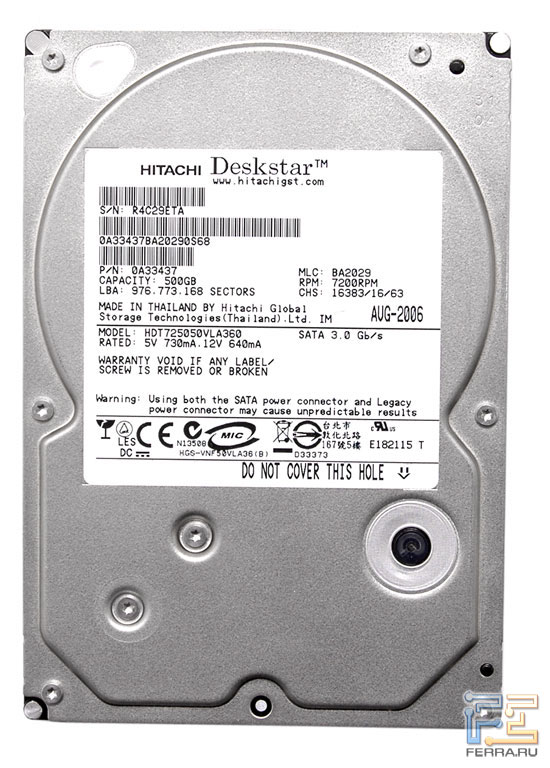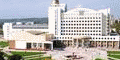Сегодня мы начинаем серию статей, ориентированных не на подкованных специалистов, а на обычных людей, для которых компьютер – прежде всего инструмент для работы, источник развлечения дома. Можно назвать эту серию своего рода компьютерным ликбезом. По нашему мнению, такие статьи необходимы, ведь компьютеры уже давно не предмет роскоши – они перешли в категорию обычных и привычных вещей, однако подавляющее большинство людей о них ничего не знают и зачастую даже боятся их.
В этой статье мы рассмотрим, из чего состоит классический персональный компьютер, который мы можем увидеть в офисе, дома – да где угодно!.
Итак, приступим. Для начала определимся, что же такое компьютер. Компьютер (от английского computer – «вычислитель», отечественный аналог – ЭВМ, электронная вычислительная машина) – машина для проведения вычислений, хранения, обработки и выдачи информации по заранее определённому алгоритму. Эти алгоритмы объединены в программы и подпрограммы, а данные хранятся в файлах – именованных областях данных на диске-носителе. Так что в любой момент времени любая операция, которую мы выполняем на компьютере (или компьютер выполняет в своих служебных целях), является комплексом вычислений.
Обычный персональный компьютер (ПК, по-английски – PC) состоит из четырёх обязательных частей: системного блока, монитора, клавиатуры и манипулятора типа «мышь», который все так и называют мышью.

Внешний вид персонального компьютера
Системный блок – это основная деталь компьютера. С формальной точки зрения это и есть компьютер, а всё остальное – периферийные устройства, то есть устройства, подключаемые к нему и обеспечивающие конкретные функции. В системном блоке находятся все компоненты, отвечающие за проведение вычислений и обработку информации, там же находится жёсткий диск, на котором эта информация хранится, оптические приводы (CD-ROM или DVD-ROM), считывающие оптические диски, и прочие вспомогательные устройства. Для примера: множество специализированных компьютеров – серверов – не комплектуются ни мониторами, ни клавиатурами, ни мышами, они лишь выполняют свою основную функцию – вычисления, а доступ и управление ими осуществляется с помощью другого компьютера – удалённого терминала.
Фактически ящик, который вы видите на столе, – это корпус системного блока, упаковка. Он может стоять вертикально (такие корпуса называют «башнями» – Tower) или лежать горизонтально (Desktop). «Башни» различают по высоте и называют BigTower, MidiTower и MiniTower соответственно. Их размеры не стандартизированы чётко, однако обычно размеры MidiTower по высоте соответствуют сумме высот материнской платы стандарта ATX (305 мм) и блока питания (86 мм) плюс небольшой допуск с обеих сторон материнской платы, то есть в сумме около 40-42 см. В таком корпусе находятся три посадочных места для устройств шириной 5,25” (оптических приводов), два – для устройств 3,5” (дисковод гибких дисков) и не менее двух мест для жёстких дисков. MiniTower обычно содержит два места под приводы 5,25” и рассчитан на установку материнских плат уменьшенных размеров (стандартов miniATX и microATX). Конфигурация корпусов BigTower может быть абсолютно различной, главное – они высокие и просторные. На корпусе всегда есть кнопка включения и иногда перезагрузки компьютера, индикаторы включённого питания и активности жёсткого диска.
Монитор относится к классу устройств отображения. Он служит для наглядного отображения информации, выдаваемой компьютером. Когда-то для этого служили перфоленты, перфокарты и т. п., на которых пробивались в определённых местах отверстия. На сегодня аналогичным устройством, к примеру, является проектор. Основными видами мониторов являются мониторы с электронно-лучевой трубкой (ЭЛТ, по-английски – CRT) и жидкокристаллические мониторы. Они отличаются технологией, по которой формируется изображение на экране. На сегодняшний день жидкокристаллические мониторы становятся основным видом, ЭЛТ практически не выпускаются.
Клавиатура и мышь являются так называемыми устройствами ввода, то есть с их помощью пользователь вводит команды в память компьютера. Клавиатура может содержать от 101 до 105 обычных клавиш (в зависимости от наличия клавиш Win и вызова контекстного меню), а также разнообразные дополнительные мультимедийные клавиши для быстрого доступа к проигрывателю музыки, другим программам, управлению питанием компьютера и т. п. Клавиатура снабжена тремя индикаторами состояния логических переключателей – Num Lock, Caps Lock и Scroll Lock.
Мышь управляет перемещением курсора («стрелки») на экране монитора, ею вы можете выбирать ярлыки, файлы, выполнять различные действия. Обычная компоновка мыши на сегодня – две кнопки и колесо прокрутки между ними. Также бывают мыши с дополнительными кнопками, колёсиками и т. д. Подключаться к системному блоку мыши могут как напрямую, кабелем, так и через радиоканал, для этого к системному блоку подключается миниатюрный приёмопередатчик.
Кроме этих устройств, очень часто компьютер сопровождают дополнительные компоненты – периферийные устройства. К ним относят принтеры, сканеры и многофункциональные устройства, акустические системы и прочие приборы, делающие жизнь пользователя компьютера проще и приятнее.
Теперь заглянем внутрь системного блока. Для начала выясним, какая из деталей как называется и для чего служит, а в дальнейших статьях остановимся на каждой из них подробно.
 Внутренний мир системного блока
В верхнем левом углу системного блока находится блок питания. Поскольку все компоненты в системном блоке питаются постоянными токами с напряжениями 5, 12 или 3,3 В, блок питания представляет собой, по сути, выпрямитель и набор трансформаторов. Подробное описание принципа его работы выходит за рамки данной статьи, однако мы постараемся осветить эту тему в отдельном материале, потому что проблема качественного питания компьютера довольно актуальна.
Блок питания
Справа расположены корзины для установки накопителей формфактора 5,25” (в частности – оптических накопителей), ниже корзина для дисководов 3,5”, а в самом низу – корзина для жёстких дисков.
Места установки жёстких дисков
Самая большая печатная плата в системном блоке, расположенная вдоль боковой стенки, – это материнская плата (от английского motherboard). Она обеспечивает подключение и взаимодействие всех подсистем компьютера. К специальным разъёмам на материнской плате подключаются процессор, оперативная память, накопители и карты расширения. На материнскую плату производителем устанавливаются дополнительные устройства – контроллеры, отвечающие за выполнение каких-либо расширенных функций, не относящихся к обеспечению минимальной работоспособности компьютера. Это могут быть звуковой, сетевой контроллеры, дополнительные контроллеры для накопителей и т. п.

Материнская плата
Металлический радиатор с вентилятором, расположенный рядом с блоком питания, – это система охлаждения процессора, называемая кулером. Кулер устанавливается для того, чтобы обеспечить нормальный температурный режим работы процессора, поскольку перегрев приведёт к его повреждению. На сегодняшний день существует великое множество разновидностей кулеров, от простейших до монструозных конструкций.
Кулер или радиатор охлаждения процессора с вентилятором
Соответственно, под кулером находится центральный процессор (центральное процессорное устройство, ЦПУ, по-английски – CPU). Процессор производит вычисления, которые запрашивают исполняемые программы, тем самым реализуя функциональность компьютера. Без процессора компьютер работать не может, потому как нечему будет управлять всеми остальными подсистемами компьютера. Процессор устанавливается в специальный разъём – сокет (socket).
Процессор, установленный в сокет
На материнской плате можно найти одинаковые длинные тонкие разъёмы, предназначенные для установки оперативной памяти (оперативное запоминающее устройство, ОЗУ, по-английски – RAM). В эти разъёмы, называемые слотами DIMM, вставляются модули оперативной памяти, минимум один. В оперативной памяти хранятся данные и команды, которые в ближайшее время могут понадобиться для вычислений процессору или ожидают передачи другим подсистемам компьютера (видеокарте, жёсткому диску и т. п.). Оперативная память передаёт информацию на порядки быстрее, чем накопители (жёсткие диски или оптические накопители), и нужна для обеспечения непрерывности вычислений без задержек на получение данных. Без оперативной памяти современный компьютер также неработоспособен (ранние модели персональных компьютеров могли содержать чипы оперативной памяти прямо на материнской плате).
Разъёмы для установки памяти
Модули памяти
В специальный разъём на материнской плате устанавливается видеокарта – устройство, предназначенное для обработки и вывода на устройство отображения (например, монитор) графической информации (интерфейса операционной системы и программ, видео и так далее). Существуют материнские платы, в состав которых уже входит несложный видеоадаптер. В таком случае внешняя видеокарта не требуется, если не нужна высокая производительность компьютера в обработке графики.
Видеокарта, установленная в материнскую плату
Видеокарта, встроенная в материнскую плату
В специальные разъёмы на материнской плате могут устанавливаться дополнительные платы, называемые платами расширения. Это может быть всё что угодно, начиная от звукового контроллера и заканчивая специализированными устройствами типа спутникового DVB-тюнера.
Звуковая плата с интерфейсом PCI
Сетевая плата, установленная в PCI-слот
За хранение информации отвечает жёсткий диск, представляющий собой одну или несколько магнитных пластин со считывающими головками, заключённых в металлический герметичный корпус.
Внешний вид жёсткого диска
Оптические накопители предназначены для считывания и записи оптических дисков стандартов CD, DVD. Кроме того, в ближайшее время ожидается популяризация накопителей стандартов Blu-ray и HD-DVD, отличающихся высокой ёмкостью.
 Внешний вид привода оптических дисков (CD/DVD-ROM) За исключением некоторых компонентов, большинство деталей компьютера представляют собой интегральные микросхемы, размещённые на печатных платах из текстолита и связанные огромным количеством металлизированных проводников-дорожек. Поэтому эти компоненты нужно защищать от попадания влаги (приводит к замыканию или окислению контактов), перегрева (нарушает целостность проводников и изоляции), механических повреждений. Ещё почти все компоненты компьютера боятся статического электричества, которое иногда накапливается на нас. Поэтому перед тем как прикоснуться к любой части компьютера, прикоснитесь к чему-либо металлическому, чтобы снять статический заряд с рук. Да и вообще как можно меньше прикасайтесь к проводникам и чипам, они этого не любят. Стоит помнить, что компьютер – это сложный прибор, и от удара по системному блоку неисправность в 99% случаев не исчезнет, а усугубится. Зато при бережном отношении к компьютеру вам гарантируется долговременная и безотказная работа этого многофункционального инструмента. Сегодня мы вкратце пробежались по компонентам типичного компьютера. В дальнейших статьях этого цикла мы детально остановимся на наиболее важных деталях компьютера, расскажем вам об их истории, особенностях и функциях. Заходите к нам на сайт http://www.ferra.ru
Источник: http://www.ferra.ru/online/system/s27014/page-2/ |